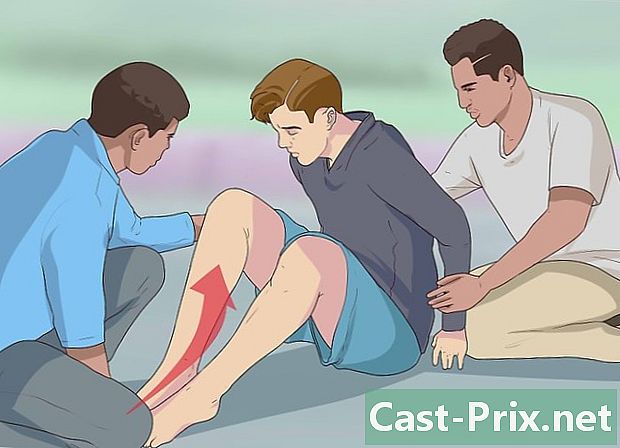Как да отворите ZIP файлове на Android
Автор:
Randy Alexander
Дата На Създаване:
28 Април 2021
Дата На Актуализиране:
26 Юни 2024

Съдържание
Тази статия е написана в сътрудничество с нашите редактори и квалифицирани изследователи, за да гарантираме точността и пълнотата на съдържанието.Екипът за управление на съдържанието на внимателно проверява работата на редакционния екип, за да се увери, че всеки артикул отговаря на нашите високи стандарти за качество.
Вашето устройство с Android може да се използва за декомпресиране на ZIP файл и преглед на съдържанието му. Ще ви трябва приложение, наречено WinZip, което можете да изтеглите от Play Store.
етапи
-

Отворете Play Store. На началния си екран докоснете иконата във формата на кърпа с многоцветен триъгълник върху нея (или просто триъгълник във формата на триъгълник). Ако не можете да го намерите на началния си екран, потърсете в чекмеджето на приложението. -
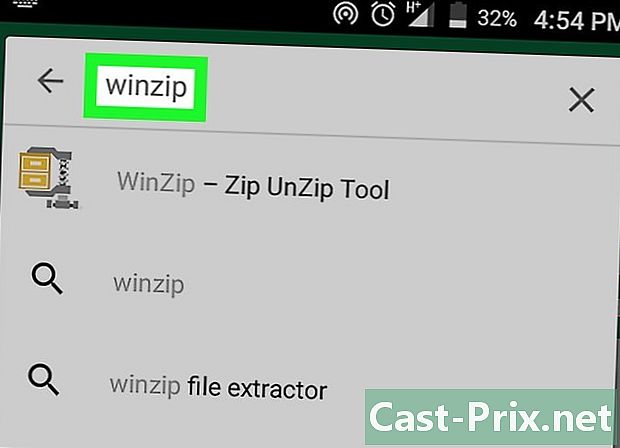
Търсене WinZip. В полето за търсене в горната част на екрана напишете "winzip" и след това натиснете клавиша за търсене на клавиатурата си, за да се покаже списък с резултати на съвпадение. -
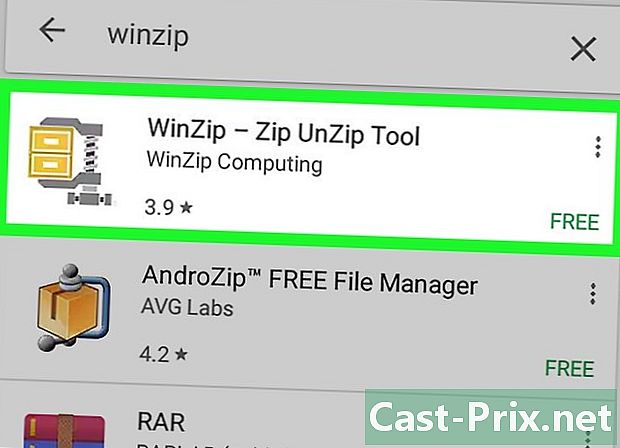
Изберете WinZip - Zip UnZip Tool. Иконата на приложението прилича на файлов шкаф със сив хват. Началната страница на WinZip ще се отвори. -
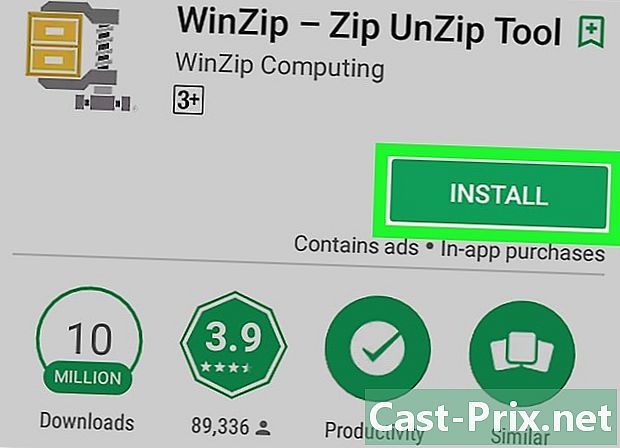
Натиснете INSTALL. Ще се отвори прозорец conuelle, за да ви поиска достъп до вашите файлове. -

Изберете ACCEPT. WinZip ще бъде инсталиран на вашия Android. В края на инсталацията бутонът ИНСТАЛИРАНЕ ще се промени към OPEN. -
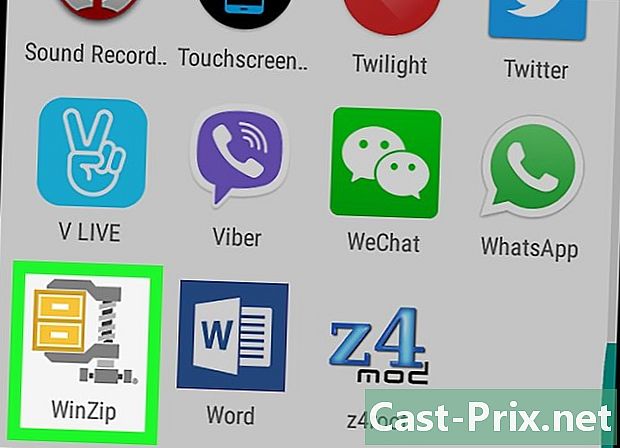
Отворете WinZip. Ако все още сте в Play Store, натиснете бутона OPEN, В противен случай потърсете приложението WinZip на началния си екран или в чекмеджето на приложението си. -
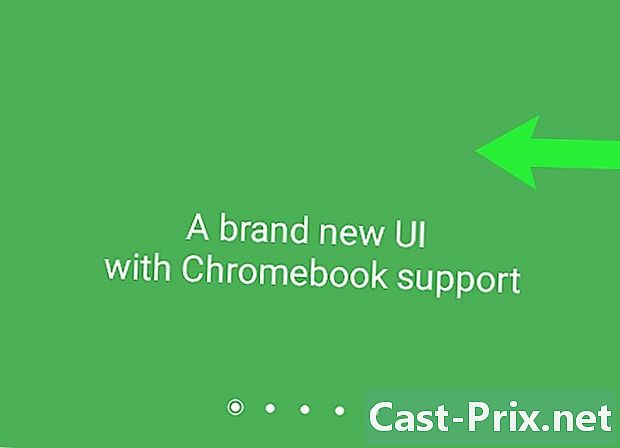
Превъртете наляво прозореца за конфигурация. След като в последния прозорец ще видите бутон начало се появи. -

Чукнете Старт. Ще се отвори списък с папки за съхранение на вашия Android. Дисплеят на папките варира от устройство до устройство, но има вероятност да видите вашата SD карта и друга папка за вътрешната памет на вашия Android. -

Изберете вашия ZIP файл. Превъртете през папките, за да намерите файла, който да се отвори. Докоснете, за да покажете съдържанието му на екрана. -
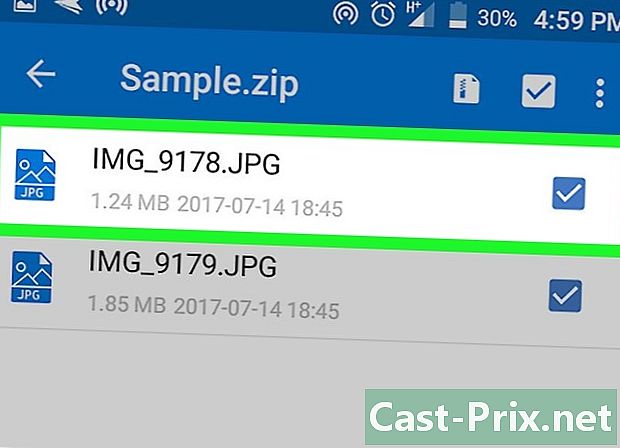
Отворете файла. Ако не искате да извлечете файловете на устройството си, отворете ги, като просто ги докоснете. Докато типът на файла се поддържа от Android, можете да го преглеждате и отваряте без проблем.- Ако файловете са шифровани, ще трябва да въведете парола, за да ги отворите.
-

Изберете файловете, които да декомпресирате. За да изберете бързо всички файлове в ZIP файла, докоснете квадрата в горния десен ъгъл на списъка с файлове, за да добавите отметка към всички изброени елементи. -
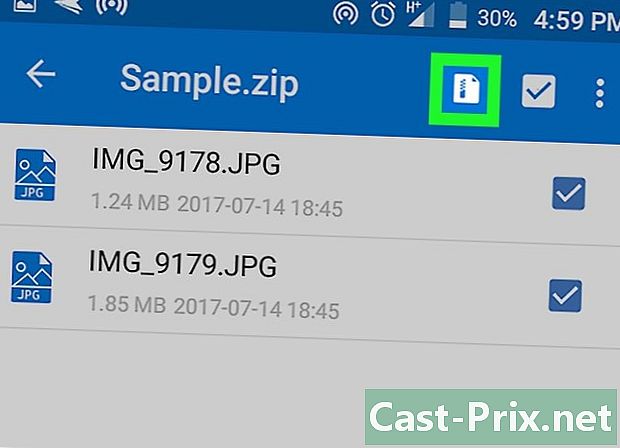
Натиснете бутона за декомпресия. Това е първата икона (след името на ZIP файла) в горната част на екрана. -

Следвайте инструкциите, за да разархивирате файла. Ще трябва да изберете папка на устройството си, за да съхранявате файловете. След като ги извлечете, ще можете лесно да получите достъп до тях с Android файлов мениджър или поддържано приложение.